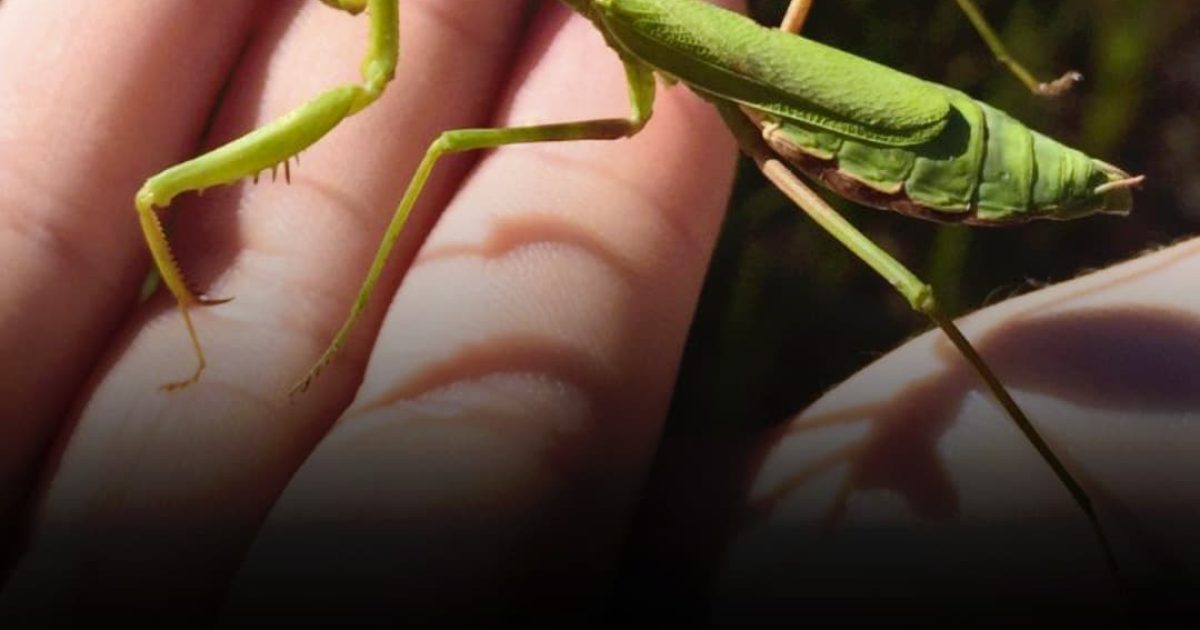Décryptage du mystérieux point vert sur votre smartphone Android
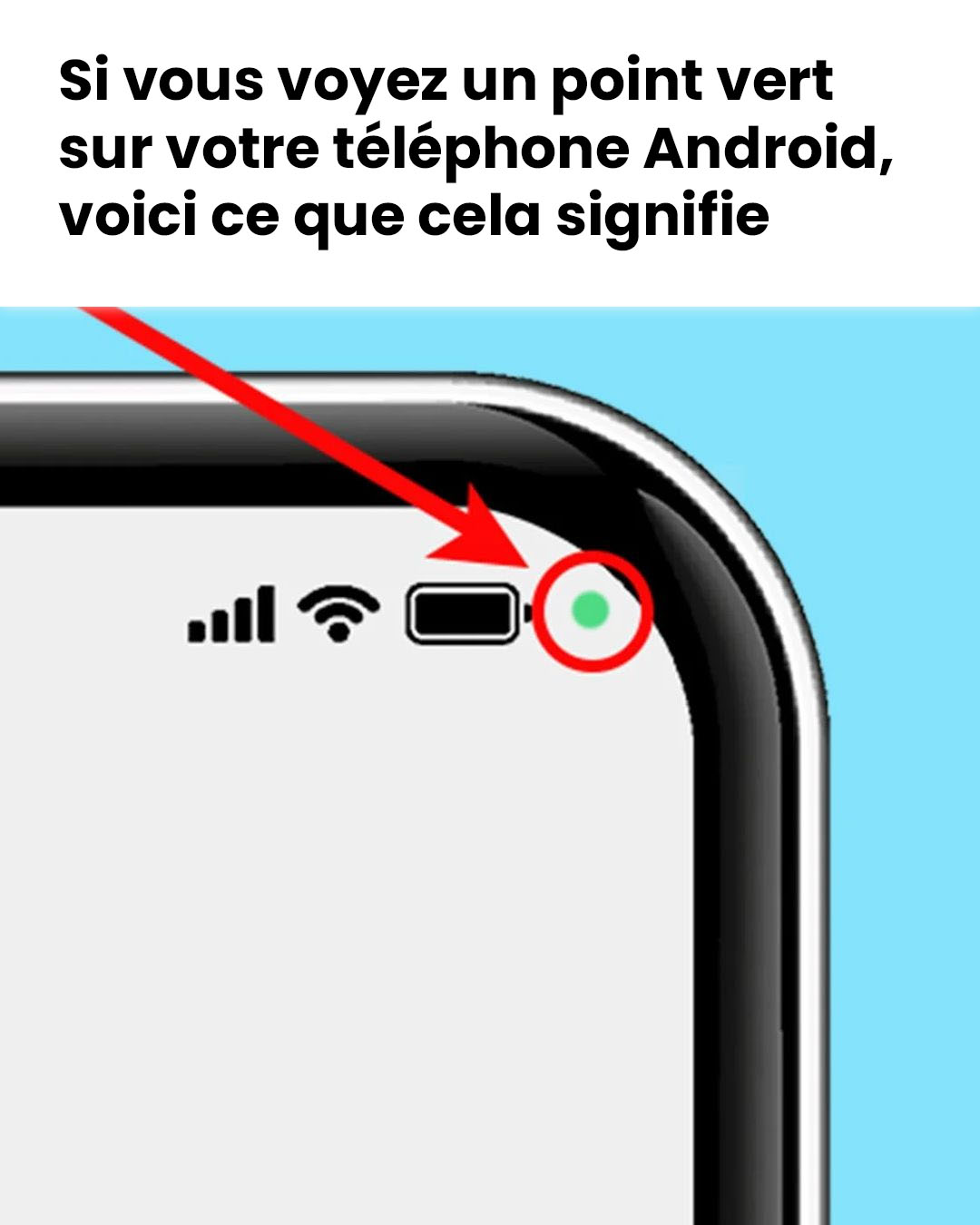
Un point vert énigmatique s'affiche soudainement sur votre écran Android ? Découvrez son rôle crucial dans la protection de votre vie privée et comment réagir pour préserver vos données personnelles en toute sécurité.
Pourquoi ce point vert apparaît-il sur votre téléphone ?
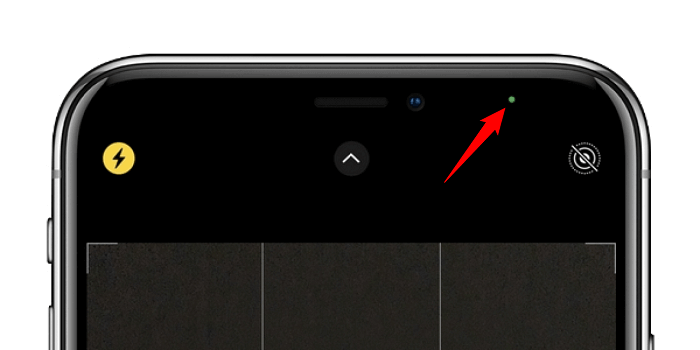
Tout comme les iPhones, les téléphones Android intègrent des alertes visuelles pour informer les utilisateurs de l’accès à certaines fonctionnalités sensibles. Ce point vert est un indicateur de sécurité : il signifie qu’une application active utilise actuellement votre appareil photo ou votre microphone.
- Si vous êtes en train d’utiliser l’appareil photo, rien d’inquiétant.
- En revanche, si aucune application ouverte ne semble nécessiter ces fonctionnalités, cela peut signaler une intrusion potentielle dans votre vie privée.
Ce que vous devez savoir :
- Le point vert s’affiche dès qu’une application accède au microphone ou à la caméra.
- Il est conçu pour vous avertir discrètement afin que vous puissiez réagir rapidement.
- Contrairement aux iPhones, qui utilisent des couleurs différentes (orange pour le micro, vert pour la caméra), Android adopte un seul indicateur.
Comment savoir quelle application utilise votre caméra ou votre microphone ?

Si vous remarquez ce point vert sans avoir ouvert d’application nécessitant ces autorisations, il est important de vérifier quelle application en est responsable. Heureusement, Android propose une solution rapide pour identifier l’origine de cette alerte. Voici comment procéder en quelques étapes simples :
- Faites glisser la barre de notification vers le bas.
- Appuyez sur le point vert, ce qui ouvrira une fenêtre indiquant si le microphone, l’appareil photo ou les deux sont utilisés.
- Identifiez l’application concernée, dont le nom apparaîtra à l’écran.
- Prenez les mesures appropriées : si l’application est légitime, vous pouvez la laisser active; sinon, il est temps de réviser ses autorisations.
Que faire si vous soupçonnez une application suspecte ?
Si une application utilise votre appareil photo ou votre microphone sans votre consentement, il est primordial d’agir sans attendre. Voici les actions à entreprendre :
- Révisez vos autorisations : Allez dans Paramètres > Confidentialité > Gestion des autorisations, puis vérifiez quelles applications ont accès à la caméra et au microphone.
- Désactivez l’accès pour les applications non essentielles.
- Désinstallez les applications inutiles : Supprimez toute application suspecte ou que vous n’utilisez plus.
- Mettez à jour votre système Android : Assurez-vousd’avoir installé la dernière version du système d’exploitation, qui intègre les correctifs de sécurité les plus récents.
Protégez votre vie privée avec ces bonnes pratiques
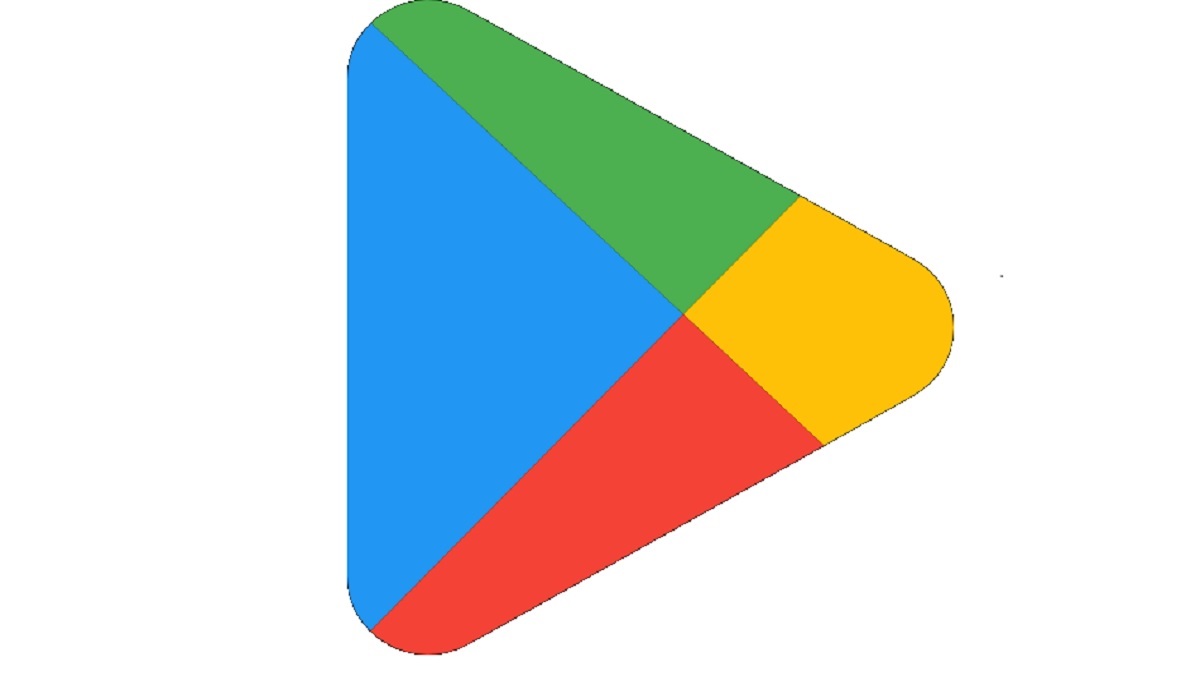
Pour éviter les intrusions et protéger vos données personnelles, adoptez ces habitudes simples :
- Téléchargez uniquement des applications depuis des sources officielles, comme le Google Play Store.
- Revoyez régulièrement les autorisations accordées aux applications installées.
- Installez un antivirus mobile fiable pour détecter toute activité suspecte.
En restant vigilant et en contrôlant l’accès de vos applications, vous pourrez utiliser votre téléphone en toute sérénité.